关闭自动文件夹类型发现,加快文件夹打开速度(附视频教程)
- 小编:饿狼
- 2024-05-06 11:19
细心的网友会发现Windows操作系统内置了5个文件夹视图模板,它们分别是常规项目、文档、图片、音乐、视频。针对不同的内容,采用不同的展示方式。这些文件夹视图模板不需要我们手动设置,系统会自动对文件夹中的内容进行分析,之后根据分析的结果对不同的文件夹应用对应的视图模板。这是Windows操作系统中的一个功能,叫“自动文件夹类型发现”。
但是,分析文件夹中的内容需要一定的时间。如果文件夹中的内容很多,而且文件类型也很多,这样系统分析的时间就会变长,从而导致文件夹打开的时间变长。解决这个问题的方法也很简单,关闭自动文件夹类型发现即可。
关闭自动文件夹类型发现的方法:
1、按快捷键“Windows+R”,在运行中输入“regedit”,然后点击“确定”打开注册表编辑器。
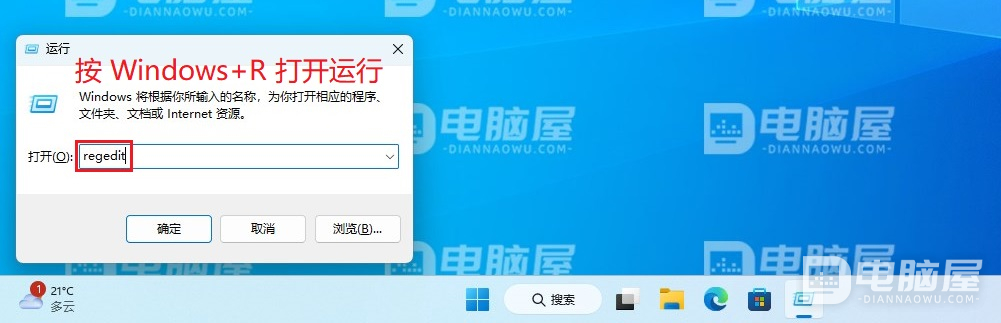
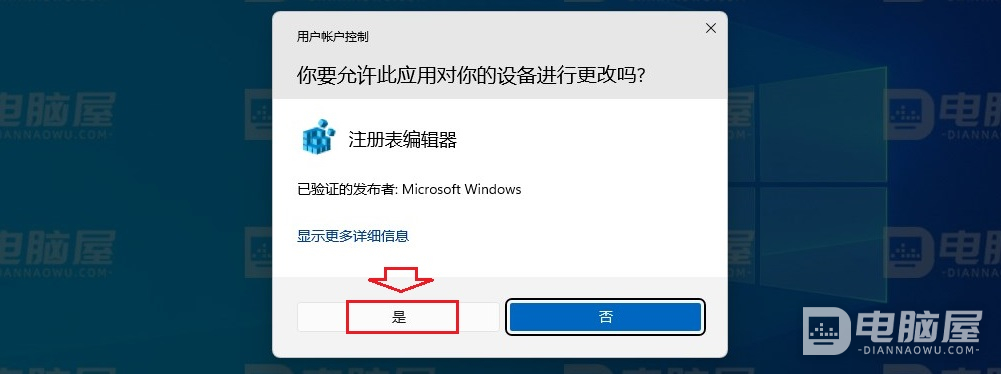
2、定位到“计算机\HKEY_CURRENT_USER\Software\Classes\Local Settings\Software\Microsoft\Windows\Shell\Bags\AllFolders\Shell”位置。
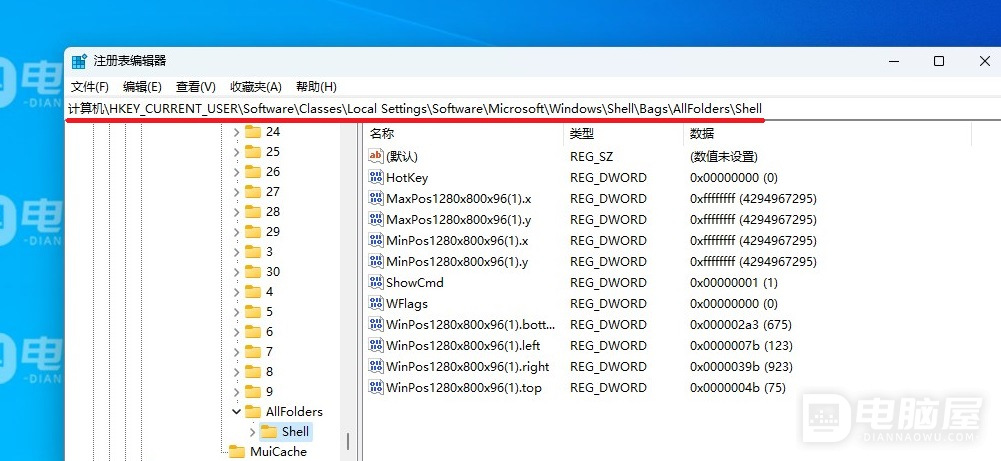
3、点击选择“Shell”,然后点击“编辑 -> 新建 -> 字符串值”。
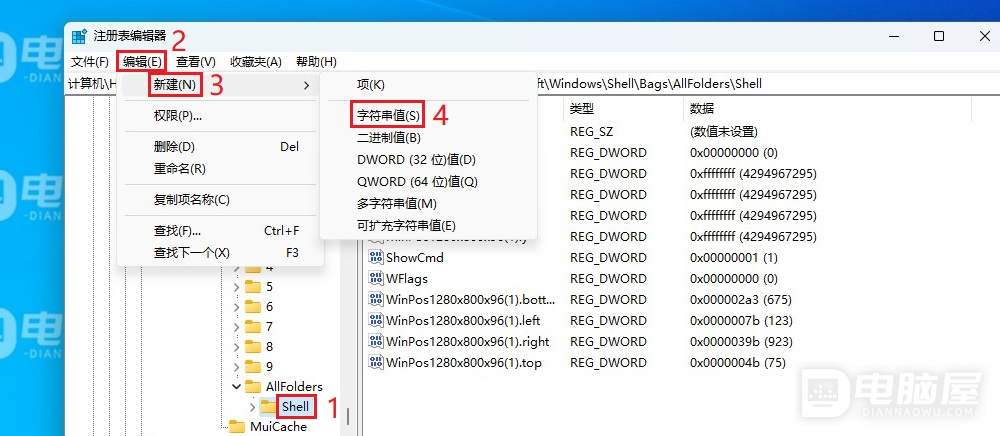
4、将新建的字符串值“新值 #1”重命名为“FolderType”。
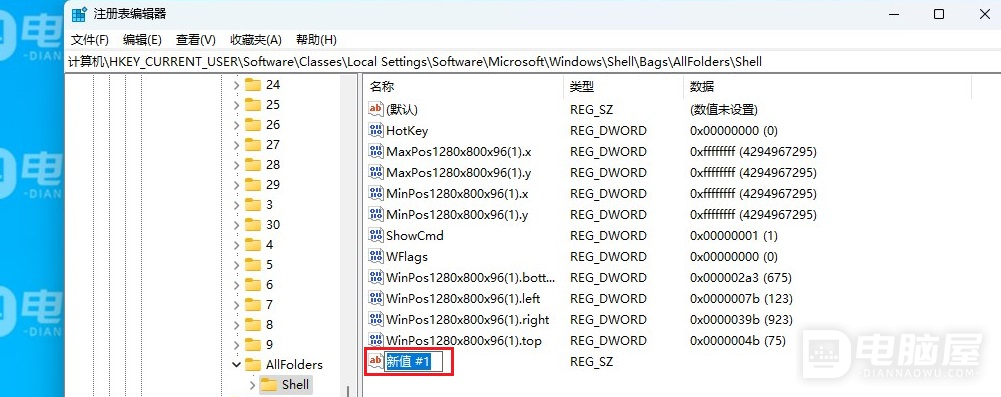
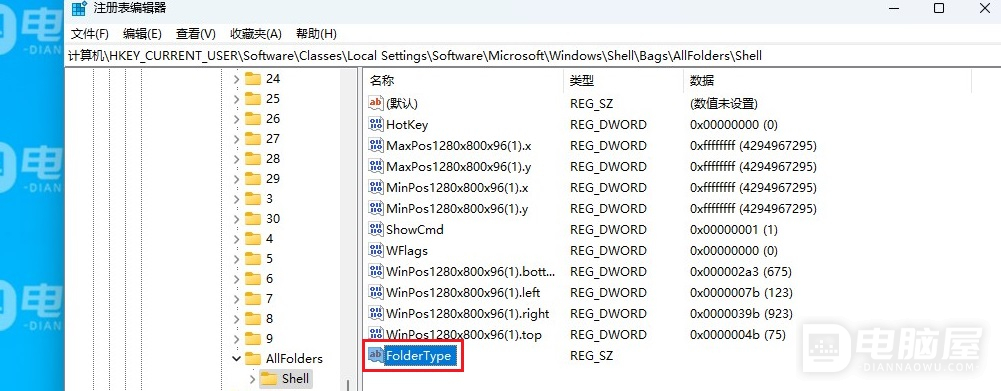
5、双击“FolderType”,将数值数据设置为“NotSpecified”,然后点击“确定”保存。
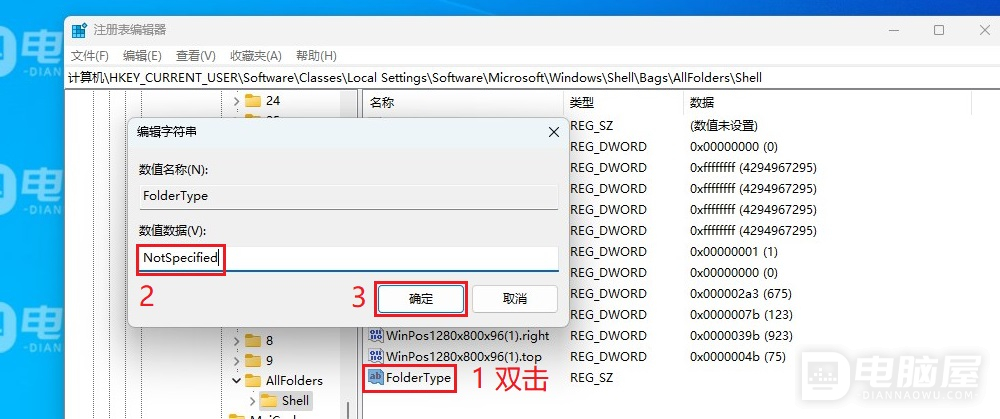
以上就是关闭自动文件夹类型发现的方法。关闭这个功能之后,可以在一定程度上加快文件夹打开的速度。如果你的文件夹中存放的文件较多,建议将这个功能关闭。







